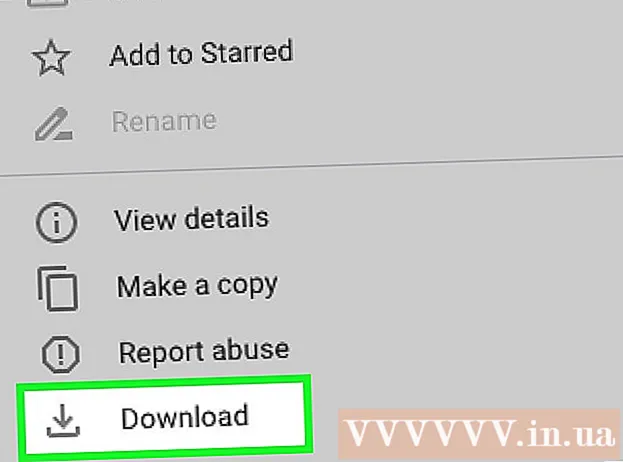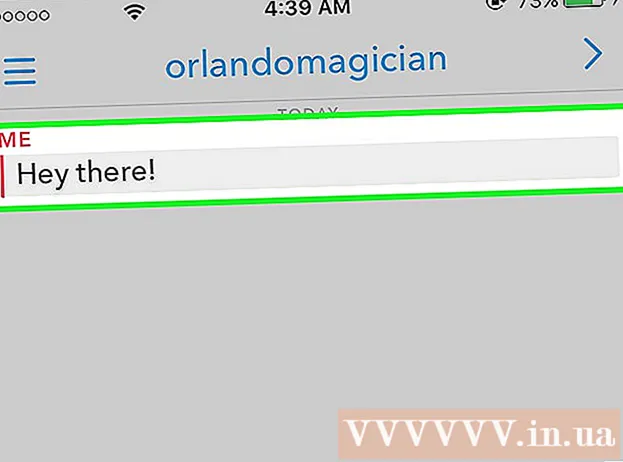ກະວີ:
Peter Berry
ວັນທີຂອງການສ້າງ:
18 ເດືອນກໍລະກົດ 2021
ວັນທີປັບປຸງ:
23 ມິຖຸນາ 2024
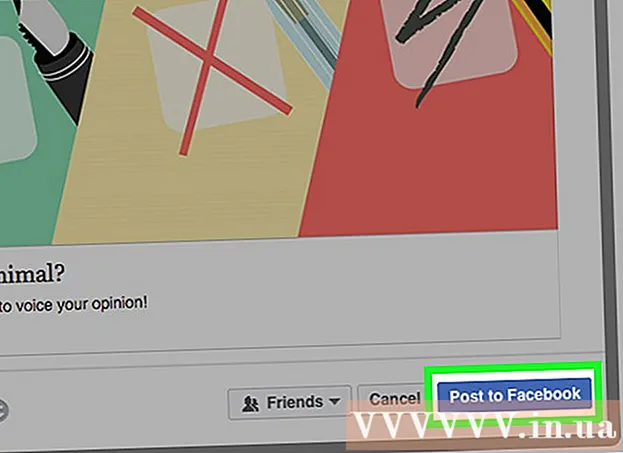
ເນື້ອຫາ
wikiHow ນີ້ຈະສອນທ່ານກ່ຽວກັບວິທີການໃຊ້ແອັບ "Facebook" Poll "ເພື່ອສ້າງການ ສຳ ຫຼວດການມີສ່ວນພົວພັນກັບ ໜ້າ ເຟສບຸກຂອງທ່ານ. ໃນຂະນະທີ່ແບບຟອມນີ້ສາມາດເຂົ້າເບິ່ງແລະຕື່ມຂໍ້ມູນໃສ່ໃນແອັບ mobile ມືຖືຂອງເຟສບຸກ, ທ່ານພຽງແຕ່ສາມາດສ້າງແບບຟອມຕ່າງໆໂດຍໃຊ້ໂປແກຼມທ່ອງເວັບ.
ຂັ້ນຕອນ
ສ່ວນທີ 1 ຂອງ 3: ການຕັ້ງຄ່າ ສຳ ຫຼວດ
ເປີດ ໜ້າ Facebook Polls. ທ່ານສາມາດ ດຳ ເນີນການໄດ້ໂດຍການເຂົ້າໄປທີ່ລິ້ງ https://apps.facebook.com/my-polls/ ເຂົ້າໄປໃນແຖບ URL ຂອງ browser ຂອງທ່ານ.
- ຖ້າທ່ານບໍ່ໄດ້ເຂົ້າໃຊ້ Facebook, ທ່ານຈະຖືກເຕືອນໃຫ້ໃສ່ທີ່ຢູ່ອີເມວແລະລະຫັດລັບຂອງທ່ານຢູ່ແຈເບື້ອງຂວາເທິງຂອງ ໜ້າ ຕໍ່ໄປ.

ກົດ ເລີ່ມຕົ້ນດຽວນີ້ (ເລີ່ມຕົ້ນດຽວນີ້). ປຸ່ມສີຂຽວນີ້ຢູ່ເຄິ່ງກາງຂອງຫນ້າ.
ໃສ່ຫົວຂໍ້ ສຳ ລັບການ ສຳ ຫຼວດ. ຫົວຂໍ້ຄວນຈະສັ້ນແລະສະແດງເນື້ອໃນແບບ ສຳ ຫຼວດ.
- ຍົກຕົວຢ່າງ, ການ ສຳ ຫຼວດຖາມກ່ຽວກັບສັດທີ່ຄົນມັກທີ່ສຸດສາມາດເອີ້ນວ່າ "ເລືອກສັດທີ່ທ່ານມັກ" (ຫຼືເວົ້າງ່າຍໆວ່າ "ທ່ານມັກສັດໃດ?").

ກົດ tiếptục (ສືບຕໍ່). ຕົວເລືອກນີ້ຢູ່ດ້ານລຸ່ມຂອງຫົວຂໍ້ຫົວຂໍ້.
ກົດ ສືບຕໍ່ເປັນ ເມື່ອຕົວເລືອກປະກົດຕົວ. ນີ້ຈະຊ່ວຍໃຫ້ໂປແກຼມ "Poll" ສາມາດເຂົ້າເຖິງຫນ້າເຟສບຸກຂອງທ່ານ. ໂຄສະນາ
ພາກທີ 2 ຂອງ 3: ສ້າງ ຄຳ ຖາມ

ກົດ + ເພີ່ມ ຄຳ ຖາມ (ມີ ຄຳ ຖາມເພີ່ມເຕີມ). ຕົວເລືອກນີ້ແມ່ນຢູ່ໃກ້ສູນກາງຂອງ ໜ້າ, ຢູ່ເບື້ອງຊ້າຍຂອງປຸ່ມ ຕໍ່ໄປ: ການສະແດງຕົວຢ່າງ (ເບິ່ງຕົວຢ່າງ) ສີຟ້າ.
ໃສ່ ຄຳ ຖາມ. ກະລຸນາໃສ່ ຄຳ ຖາມໃນບ່ອນທີ່ "ຄຳ ຖາມ" ຢູ່ເທິງສຸດຂອງ ໜ້າ ຕ່າງ.
- ດ້ວຍຕົວຢ່າງຂ້າງເທິງ, ທ່ານສາມາດໃສ່ "ທ່ານມັກສັດໃດ?" ເຂົ້າມາ
ກຳ ນົດປະເພດ ຄຳ ຖາມ. ເພື່ອເຮັດແນວນັ້ນ, ໃຫ້ກົດທີ່ແຖບຂ້າງລຸ່ມຫົວຂໍ້ "ປະເພດ ຄຳ ຖາມ", ຫຼັງຈາກນັ້ນເລືອກຕົວເລືອກ ໜຶ່ງ ຕໍ່ໄປນີ້:
- ກ່ອງຂໍ້ຄວາມ (ກ່ອງຂໍ້ຄວາມ) - ຜູ້ເຂົ້າຮ່ວມ ສຳ ຫຼວດຈະໃສ່ ຄຳ ຕອບຂອງພວກເຂົາເອງ.
- ຫຼາຍທາງເລືອກ - ໜຶ່ງ ຄຳ ຕອບ (ມີຫຼາຍທາງເລືອກ - ໜຶ່ງ ຄຳ ຕອບ) - ຜູ້ເຂົ້າຮ່ວມຈະເລືອກເອົາ ຄຳ ຕອບຂອງເຂົາເຈົ້າຈາກລາຍການທີ່ເລືອກ.
- ຫລາຍທາງເລືອກ - ຫລາຍໆ ຄຳ ຕອບ (ມີຫລາຍທາງເລືອກ - ຫລາຍໆ ຄຳ ຕອບ) - ຜູ້ເຂົ້າຮ່ວມເລືອກ ຄຳ ຕອບ ໜຶ່ງ ຫຼືຫຼາຍຂໍ້ຈາກບັນຊີລາຍຊື່ທີ່ມີຢູ່.
- ບັນຊີລາຍຊື່ແບບເລື່ອນລົງ (ບັນຊີລາຍຊື່ແບບເລື່ອນລົງ) - ຜູ້ເຂົ້າຮ່ວມ ສຳ ຫຼວດຈະກົດທີ່ກ່ອງແລະເລືອກ ຄຳ ຕອບຈາກລາຍການ.
- ການຈັດອັນດັບ (ການຈັດອັນດັບ) - ຜູ້ເຂົ້າຮ່ວມການ ສຳ ຫຼວດຈະເລືອກເອົາແຕ່ລະລາຍການໂດຍອີງໃສ່ລາຍການທີ່ ນຳ ໃຊ້ກັບພວກເຂົາຫຼື ຄຳ ຖາມ.
- ຂະ ໜາດ 1 ເຖິງ 5 (ຂະ ໜາດ 1 ເຖິງ 5) - ຜູ້ຕອບຈະເລືອກເອົາຕົວເລກລະຫວ່າງ 1 ເຖິງ 5 ("ບໍ່ດີ" ເຖິງ "ດີ", ໂດຍຄ່າເລີ່ມຕົ້ນ).
- ສຳ ລັບຕົວຢ່າງສັດ, ທ່ານສາມາດເລືອກລາຍການແບບເລື່ອນລົງ, ບັນຊີລາຍຊື່ຫຼາຍທາງເລືອກ (ໜຶ່ງ ຄຳ ຕອບ) ຫຼືກ່ອງຂໍ້ຄວາມ.
ໃສ່ ຄຳ ຕອບຂອງເຈົ້າ. ຮູບແບບຂອງ ຄຳ ຕອບແມ່ນຂື້ນກັບປະເພດ ຄຳ ຖາມທີ່ທ່ານເລືອກ:
- ກ່ອງຂໍ້ຄວາມ ກົດໃສ່ກ່ອງຂ້າງລຸ່ມນີ້ "ປະເພດຂໍ້ມູນ" ເພື່ອເລືອກປະເພດ ຄຳ ຕອບທີ່ທ່ານຍອມຮັບ, ຈາກຂໍ້ຄວາມເສັ້ນດຽວໄປຫາທີ່ຢູ່ອີເມວແລະເບີໂທລະສັບຂອງທ່ານ.
- ຫລາຍໆທາງເລືອກ/ບັນຊີລາຍຊື່ແບບເລື່ອນລົງ/ການຈັດອັນດັບ - ກະລຸນາໃສ່ຂໍ້ຄວາມທີ່ຈະສະແດງຢູ່ຖັດຈາກກ່ອງກາເຄື່ອງ ໝາຍ ຢູ່ດ້ານລຸ່ມຫົວຂໍ້ "ຄຳ ຕອບ". ກົດ ຕື່ມ ຄຳ ຕອບ ເພື່ອເພີ່ມຕົວເລືອກເພີ່ມເຕີມ, ຫຼືກົດ ເພີ່ມ "ອື່ນໆ" ເພື່ອເພີ່ມຊ່ອງຂໍ້ຄວາມ.
- ຂະ ໜາດ 1 ເຖິງ 5 - ເລືອກການໃຫ້ຄະແນນໂດຍການກົດໃສ່ກ່ອງທີ່ຢູ່ໃກ້ກັບ ໝາຍ ເລກ "1" ຫຼື "5" ແລະໃສ່ຂໍ້ຄວາມຂອງປ້າຍ.
- ທ່ານຍັງສາມາດກົດປຸ່ມສີແດງຢູ່ເບື້ອງຂວາຂອງບາງ ຄຳ ຕອບເພື່ອລຶບພວກມັນ.
ປັບແຕ່ງຕົວເລືອກຂັ້ນສູງໃນ ຄຳ ຖາມ. ເພື່ອ ດຳ ເນີນການ, ກົດທີ່ດ້ານຊ້າຍຂອງ ໜຶ່ງ ຫລືທັງ ໝົດ ຕໍ່ໄປ, ຖ້າ ຈຳ ເປັນ:
- ນີ້ແມ່ນ ຄຳ ຖາມທີ່ ຈຳ ເປັນ (ນີ້ແມ່ນ ຄຳ ຖາມທີ່ ຈຳ ເປັນ) - ຜູ້ເຂົ້າຮ່ວມຈະບໍ່ສາມາດ ດຳ ເນີນການ ສຳ ຫຼວດຈົນກວ່າພວກເຂົາຈະຕອບ ຄຳ ຖາມນີ້.
- ຄໍາຕອບແບບ Randomize (ການເລືອກຕອບແບບບັງເອີນ) - ປ່ຽນ ຄຳ ຖາມຕາມ ລຳ ດັບທຸກໆຄັ້ງໃນການ ສຳ ຫຼວດ. ບໍ່ໄດ້ ນຳ ໃຊ້ກັບບາງປະເພດຂອງການຕອບສະ ໜອງ (ຕົວຢ່າງ, ຂະ ໜາດ 1 ເຖິງ 5).
ກົດ ບັນທຶກ (ບັນທຶກ). ປຸ່ມສີຂຽວນີ້ຢູ່ແຈເບື້ອງຂວາລຸ່ມຂອງ ໜ້າ ຕ່າງ "ຄຳ ຖາມ ໃໝ່". ຄຳ ຖາມຈະຖືກເພີ່ມເຂົ້າໃນການ ສຳ ຫຼວດ.
ສຳ ເລັດການສ້າງແບບ ສຳ ຫຼວດ. ທ່ານສາມາດເພີ່ມ ຄຳ ຖາມເພີ່ມເຕີມໄດ້ໂດຍການກົດປຸ່ມ + ເພີ່ມ ຄຳ ຖາມ ແລະຕື່ມແບບຟອມອື່ນ, ຫຼືດັດແກ້ ຄຳ ຖາມທີ່ມີຢູ່ແລ້ວໂດຍໃຊ້ປຸ່ມຂ້າງເທິງຂອງແຕ່ລະ ຄຳ ຖາມ:
- ກົດທີ່ໄອຄອນ ດິນສໍ ເພື່ອດັດແກ້ ຄຳ ຖາມທີ່ມີຢູ່.
- ກົດທີ່ໄອຄອນ ເຈ້ຍສອງແຜ່ນ ເພື່ອຄັດລອກ ຄຳ ຖາມ.
- ກົດລູກສອນ ເຖິງ ຫຼື ລົງ ເພື່ອຍ້າຍ ຄຳ ຖາມຂຶ້ນຫລືລົງຕາມ ລຳ ດັບການ ສຳ ຫຼວດ.
- ກົດທີ່ໄອຄອນ ວົງມົນສີແດງ ເພື່ອລຶບ ຄຳ ຖາມ.
ພາກທີ 3 ຂອງ 3: ລົງ ສຳ ຫຼວດ
ກົດ ຕໍ່ໄປ ແມ່ນຢູ່ເບື້ອງຂວາຂອງປຸ່ມ + ເພີ່ມ ຄຳ ຖາມ.
ກວດກາການ ສຳ ຫຼວດ. ຖ້າທຸກຢ່າງມີລັກສະນະຕາມວິທີທີ່ທ່ານຕ້ອງການ, ທ່ານສາມາດ ດຳ ເນີນການຕໍ່ໄປ.
- ຖ້າທ່ານຕ້ອງການແກ້ໄຂບາງຢ່າງ, ກົດປຸ່ມ ກັບໄປ: ແກ້ໄຂ ຄຳ ຖາມ (ດັດແກ້ແບບສອບຖາມ) ຢູ່ເບື້ອງຊ້າຍດ້ານເທິງຂອງປ່ອງ ສຳ ຫຼວດ.
ກົດ ຕໍ່ໄປເຜີຍແຜ່ (ໄປປະກາດ). ປຸ່ມສີຂຽວນີ້ຢູ່ເບື້ອງຂວາມືຂ້າງເທິງຂອງປ່ອງ ສຳ ຫຼວດ.
ກົດ ລົງໃນ Timeline (ປະກາດຫາ ກຳ ນົດເວລາ). ຕົວເລືອກນີ້ແມ່ນຢູ່ເບື້ອງຂວາຂອງຕົວ ໜັງ ສື "Sharing Tools". ປ່ອງຢ້ຽມທີ່ມີໂພສເຟສບຸກຈະໄປປາກົດບ່ອນທີ່ທ່ານສາມາດເພີ່ມ ຄຳ ແນະ ນຳ ເພື່ອຊີ້ແຈງການ ສຳ ຫຼວດ.
- ໃນບາງໂປແກຼມທ່ອງເວັບ, ນີ້ອາດຈະແມ່ນ "ເພີ່ມໃສ່ ໜ້າ ຂອງທ່ານ".
ກົດ ລົງໃສ່ Facebook (ລົງໃສ່ເຟສບຸກ). ປຸ່ມນີ້ຢູ່ແຈເບື້ອງຂວາລຸ່ມຂອງ ໜ້າ ຈໍໄປສະນີ. ການ ສຳ ຫຼວດຈະຖືກລົງໃນ Facebook ຂອງທ່ານທັນທີ.
- ຖ້າທ່ານຕ້ອງການໃສ່ຂໍ້ຄວາມລົງໃນໂພດ, ທຳ ອິດກົດທີ່ຂໍ້ຄວາມທີ່ຢູ່ດ້ານເທິງຂອງປ່ອງຢ້ຽມແລະໃສ່ຂໍ້ຄວາມຂອງທ່ານ.
- ກອບຂໍ້ຄວາມແມ່ນສະຖານທີ່ທີ່ດີທີ່ຈະສົ່ງຂໍ້ຄວາມໃຫ້ຜູ້ໃຊ້ວ່າພວກເຂົາຕ້ອງປິດການໂຄສະນາສະແດງທັນທີທີ່ພວກເຂົາກົດປຸ່ມເຊື່ອມຕໍ່ ສຳ ຫຼວດເພື່ອເບິ່ງເນື້ອໃນທີ່ແທ້ຈິງຂອງການ ສຳ ຫຼວດ.
ຄຳ ແນະ ນຳ
- ການຍົກລະດັບໂປແກຼມ "ແບບ ສຳ ຫຼວດ" ໃຫ້ເປັນລຸ້ນທີ່ນິຍົມ "ແບບພິເສດ" ຈະຊ່ວຍໃຫ້ທ່ານສາມາດເພີ່ມການຕອບສະ ໜອງ ທາງດ້ານສາຍຕາ.